 中控系统操作手册.docx
中控系统操作手册.docx
- 文档编号:24987855
- 上传时间:2023-06-03
- 格式:DOCX
- 页数:38
- 大小:3.46MB
中控系统操作手册.docx
《中控系统操作手册.docx》由会员分享,可在线阅读,更多相关《中控系统操作手册.docx(38页珍藏版)》请在冰豆网上搜索。
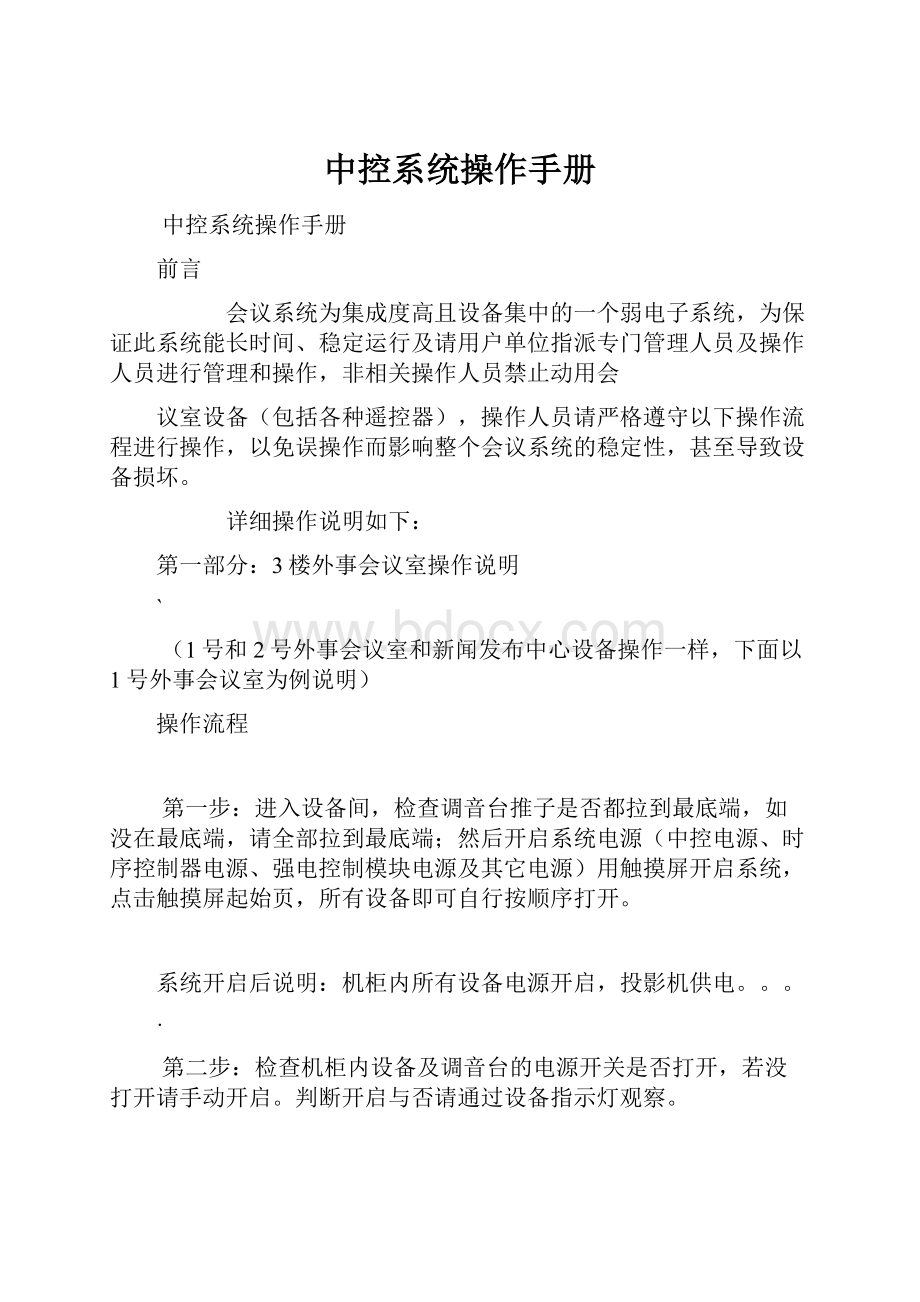
中控系统操作手册
中控系统操作手册
前言
会议系统为集成度高且设备集中的一个弱电子系统,为保证此系统能长时间、稳定运行及请用户单位指派专门管理人员及操作人员进行管理和操作,非相关操作人员禁止动用会
议室设备(包括各种遥控器),操作人员请严格遵守以下操作流程进行操作,以免误操作而影响整个会议系统的稳定性,甚至导致设备损坏。
详细操作说明如下:
第一部分:
3楼外事会议室操作说明
`
(1号和2号外事会议室和新闻发布中心设备操作一样,下面以1号外事会议室为例说明)
操作流程
第一步:
进入设备间,检查调音台推子是否都拉到最底端,如没在最底端,请全部拉到最底端;然后开启系统电源(中控电源、时序控制器电源、强电控制模块电源及其它电源)用触摸屏开启系统,点击触摸屏起始页,所有设备即可自行按顺序打开。
系统开启后说明:
机柜内所有设备电源开启,投影机供电。
。
。
·
第二步:
检查机柜内设备及调音台的电源开关是否打开,若没打开请手动开启。
判断开启与否请通过设备指示灯观察。
第三步:
根据实际会议内容需求,通过触摸屏依次开启相应的设备、切换相应的信号(详见“、ST-7600C触摸屏的操作”)推起调音台推子。
注:
1、触摸屏方向请指向机房,保证最佳的接收信号
第四步:
当会议结束,离开操作间时,首先将调音台推至最底端,然后通过触摸屏关闭系统,待时序电源关闭(关闭系统后3分钟)后方可关闭机房,然后离开。
注:
1、中控主机及继电器模块无需关闭,请保持常供电状态
~
注:
1、开启系统前,确保调音台推子拉到最下面,以免造成设备损伤甚至烧毁。
2、音频信号处理设备,如:
调音台,均衡器等设备的相关设置已经调试完毕。
如无特殊需求,请勿随意调整原设备的设置,以免影响会议系统的声效。
3、开启话筒前,确保会议主机已经开启,若未开启,请确保开启会议主机后才打开话筒,以免造成设备损伤甚至烧坏;在连接话筒时请先将会议主机电源关闭,待话筒连接好后再开启会议主机源,以免烧坏会议主机。
4、要注意连接整套设备电流的负荷程度。
尽量不要在系统现有设备连接的电源线路上再连接别的大功率、或者脉冲电流较大的设备。
!
5、要注意机房的卫生,并保持机房适当的温度和湿度,也不要将中控触摸屏放在不固定的桌面上或靠近辐射源的环境中。
6、如有特殊情况,可及时联系我公司的技术人员,以便能够尽快的、正确的解决问题
1.2触摸屏的使用操作
ST-7600C触摸屏实物图:
、
1.2.1开启中控系统:
轻触触摸屏LOGO界面(如下图1-1)“开启系统”启动中控系统,延时5S进入控制界面(如下图1-2),开启系统将打开投影机电源和各设备电源,会场声音被预置为75%。
(图1-1)
(图1-2)
&
1.2.2功能操作:
在触屏左边选择需要控制功能的按键(如图1-2),在触屏右边会弹出控制按键界面,在弹出的控制界面上即能完成对所需功能的控制。
1.2.2.1矩阵信号的切换:
以视频矩阵的控制为例。
在主控制界面按下“视频切换”按键,触屏即跳到视频信号切换控制界面(如图1-3);
(图1-3)
如图1-3,控制界面左边黄色按键是视频切换输入按键,右边绿色按键是输出切换按键;按键从上至下、从左至右依次对应矩阵的1到8路输出和输入。
通过矩阵切换可以把8路输入源切换到8路输出的任意一路输出显示。
切换操作:
先选择要输出显示的信号源按键,再选择输出显示设备按键,这样就完成了一路信号的输出显示。
当要切换多路信号时方法同上,一路一路的切换。
…
1.2.2.2音量控制:
在主控制界面下排(如图1-2)有控制“音量+”、“静音”、“音量-”三个按键,通过这三个按键我们能完成对会议厅的音量控制。
1.2.2.3摄像机控制:
在主控制界面按下“摄像机控制”按键,在触屏右边弹出摄像头的控制界面(如图1-4)。
(图1-4)
1)对摄像头的控制,首先,要在摄像头控制界面上选择需要控制的摄像头(按下对应的按键),然后,可以对选择的摄像头进行方位、调距和预置位等的控制和调节。
2)$
3)会议跟踪摄像机预置位的设置方法(以左摄像机为例):
首先,按下“左摄像机”按键,然后,通过控制按键去控制摄像机转动到合适的位子,最后,按下“存储”和“预置位号码”按键(按下的号码键就是设置好的预置位)。
如果想查看预置位的设置是否成功,按下“调用”和“预置位号码”按键即可。
说明:
在后面我们将说明话筒ID的设置方法。
1.2.2.4投影机控制:
在主控制界面按下“投影机控制”按键,在触屏右边弹出投影机、投影幕布的控制界面(如图1-5)。
(图1-5)
在投影机控制界面(如图1-5),我们可以对投影机、投影幕布进行控制。
1.2.2.5DVD控制:
《
在主控制界面按下“DVD控制”按键,在触屏右边弹出DVD的控制界面(如图1-6)。
(图1-6)
在DVD控制界面(如图1-6),我们可以对DVD进行各种功能的控制。
1.2.2.6电视盒控制:
在主控制界面按下“电视盒控制”按键,在触屏右边弹出电视盒的控制界面(如图1-7)。
(图1-7)
{
在电视盒控制界面,我们可以对电视盒的电源开关、信号模式等进行操作控制。
1.2.2.7录像机控制:
在主控制界面按下“录像机控制”按键,将在触屏右边弹出录像机的控制界面(如图1-8)。
(图1-8)
在录像机控制界面(如图1-8),我们可以对录像机进行各种功能的控制,比如电源、录像和播放模式等的控制。
1.2.2.8灯光控制:
在主控制界面按下“灯光控制”按键,触屏界面将跳到灯光控制的控制界面(如图1-9)。
:
(图1-9)
在此控制界面我们可以完成对会议室的几组灯光进行开关控制。
1.2.3退出中控系统:
轻触主控制界面上的“退出”按键,触屏界面将跳到退出系统界面(如图1-10)。
(图1-10)
;
在控制界面上点击“确认”按键,系统将关闭各设备电源,延时3分钟关闭投影机电源,5秒后触屏界面退回到LOGO界面;如果不想退出系统,请点击“取消”按键,触屏界面将返回主控制菜单而不进行任何操作。
1、3常见故障维护及应急处理
1.3.1系统控制故障
A、检查中控主机PGM-II是否通电;
B、检查无线接收器CRFA的电源灯,ID地址灯,操作指示灯是否正常;
C、检查失控设备信号线是否松动。
^
1.3.2.触摸屏维护
ST-7600C触摸屏为整个系统控制界面,有时出现触模时无反应或触模时有点阵偏移现象。
在此情况下,拔去触摸屏的电池,然后用手按压触摸屏不放,然后再安上电池,则触模屏进入“SETUPMODE”设置菜单,选择进入点阵校证界面,校证完成后退出,如果还不奏效,请立即与我公司联系。
第二部分:
23楼圆桌会议室操作说明
(23楼圆桌会议室和24楼会议室设备操作一样,下面以23楼圆桌会议室为例说明)
操作流程
/
第一步:
进入设备间,检查调音台推子是否都拉到最底端,如没在最底端,请全部拉到最底端;然后开启系统电源(中控电源、时序控制器电源、强电控制模块电源及其它电源)用触摸屏开启系统,点击触摸屏起始页,所有设备即可自行按顺序打开。
系统开启后说明:
机柜内所有设备电源开启,投影机供电。
。
。
第二步:
检查机柜内设备及调音台的电源开关是否打开,若没打开请手动开启。
判断开启与否请通过设备指示灯观察。
第三步:
根据实际会议内容需求,通过触摸屏依次开启相应的设备、切换相应的信号(详见“、ST-7600C触摸屏的操作”)推起调音台推子。
注:
1、触摸屏方向请指向机房,保证最佳的接收信号
】
第四步:
当会议结束,离开操作间时,首先将调音台推至最底端,然后通过触摸屏关闭系统,待时序电源关闭(关闭系统后3分钟)后方可关闭机房,然后离开。
注:
1、中控主机及继电器模块无需关闭,请保持常供电状态
注:
1、开启系统前,确保调音台推子拉到最下面,以免造成设备损伤甚至烧毁。
2、音频信号处理设备,如:
调音台,均衡器等设备的相关设置已经调试完毕。
如无特殊需求,请勿随意调整原设备的设置,以免影响会议系统的声效。
3、开启话筒前,确保会议主机已经开启,若未开启,请确保开启会议主机后才打开话筒,以免造成设备损伤甚至烧坏;在连接话筒时请先将会议主机电源关闭,待话筒连接好后再开启会议主机源,以免烧坏会议主机。
4、要注意连接整套设备电流的负荷程度。
尽量不要在系统现有设备连接的电源线路上再连接别的大功率、或者脉冲电流较大的设备。
5、要注意机房的卫生,并保持机房适当的温度和湿度,也不要将中控触摸屏放在不固定的桌面上或靠近辐射源的环境中。
6、如有特殊情况,可及时联系我公司的技术人员,以便能够尽快的、正确的解决问题
*
1.2触摸屏的使用操作
ST-7600C触摸屏实物图:
1.2.1开启中控系统:
轻触触摸屏LOGO界面(如下图1-1)“开启系统”启动中控系统,延时5S进入控制界面(如下图1-2),开启系统将打开投影机电源和各设备电源,会场声音被预置为75%。
`
(图1-1)
(图1-2)
1.2.2功能操作:
在触屏左边选择需要控制功能的按键(如图1-2),在触屏右边会弹出控制按键界面,在弹出的控制界面上即能完成对所需功能的控制。
1.2.2.1矩阵信号的切换:
以视频矩阵的控制为例。
在主控制界面按下“视频切换”按键,触屏即跳到视频信号切换控制界面(如图1-3);
|
(图1-3)
如图1-3,控制界面左边黄色按键是视频切换输入按键,右边绿色按键是输出切换按键;按键从上至下、从左至右依次对应矩阵的1到8路输出和输入。
通过矩阵切换可以把8路输入源切换到8路输出的任意一路输出显示。
切换操作:
先选择要输出显示的信号源按键,再选择输出显示设备按键,这样就完成了一路信号的输出显示。
当要切换多路信号时方法同上,一路一路的切换。
1.2.2.2音量控制:
在主控制界面下排(如图1-2)有控制“音量+”、“静音”、“音量-”三个按键,通过这三个按键我们能完成对会议厅的音量控制。
1.2.2.3摄像机控制:
在主控制界面按下“摄像机控制”按键,在触屏右边弹出摄像头的控制界面(如图1-4)。
)
(图1-4)
4)对摄像头的控制,首先,要在摄像头控制界面上选择需要控制的摄像头(按下对应的按键),然后,可以对选择的摄像头进行方位、调距和预置位等的控制和调节。
5)会议跟踪摄像机预置位的设置方法(以左摄像机为例):
首先,按下“左摄像机”按键,然后,通过控制按键去控制摄像机转动到合适的位子,最后,按下“存储”和“预置位号码”按键(按下的号码键就是设置好的预置位)。
如果想查看预置位的设置是否成功,按下“调用”和“预置位号码”按键即可。
说明:
在后面我们将说明话筒ID的设置方法。
1.2.2.4投影机控制:
在主控制界面按下“投影机控制”按键,在触屏右边弹出投影机、投影幕布的控制界面(如图1-5)。
/
(图1-5)
在投影机控制界面(如图1-5),我们可以对投影机、投影幕布进行控制。
1.2.2.5DVD控制:
在主控制界面按下“DVD控制”按键,在触屏右边弹出DVD的控制界面(如图1-6)。
(图1-6)
在DVD控制界面(如图1-6),我们可以对DVD进行各种功能的控制。
}
1.2.2.6电视盒控制:
在主控制界面按下“电视盒控制”按键,在触屏右边弹出电视盒的控制界面(如图1-7)。
(图1-7)
在电视盒控制界面,我们可以对电视盒的电源开关、信号模式等进行操作控制。
1.2.2.7录像机控制:
在主控制界面按下“录像机控制”按键,将在触屏右边弹出录像机的控制界面(如图1-8)。
/
(图1-8)
在录像机控制界面(如图1-8),我们可以对录像机进行各种功能的控制,比如电源、录像和播放模式等的控制。
1.2.2.8灯光控制:
在主控制界面按下“灯光控制”按键,触屏界面将跳到灯光控制的控制界面(如图1-9)。
(图1-9)
在此控制界面我们可以完成对会议室的几组灯光进行开关控制。
1.2.4~
1.2.5退出中控系统:
轻触主控制界面上的“退出”按键,触屏界面将跳到退出系统界面(如图1-10)。
(图1-10)
在控制界面上点击“确认”按键,系统将关闭各设备电源,延时3分钟关闭投影机电源,5秒后触屏界面退回到LOGO界面;如果不想退出系统,请点击“取消”按键,触屏界面将返回主控制菜单而不进行任何操作。
1、3常见故障维护及应急处理
1.3.1系统控制故障
D、¥
E、检查中控主机PGM-II是否通电;
F、检查无线接收器CRFA的电源灯,ID地址灯,操作指示灯是否正常;
G、检查失控设备信号线是否松动。
1.3.2.触摸屏维护
ST-7600C触摸屏为整个系统控制界面,有时出现触模时无反应或触模时有点阵偏移现象。
在此情况下,拔去触摸屏的电池,然后用手按压触摸屏不放,然后再安上电池,则触模屏进入“SETUPMODE”设置菜单,选择进入点阵校证界面,校证完成后退出,如果还不奏效,请立即与我公司联系。
第三部分:
26楼多功能厅操作说明
~
操作流程
第一步:
进入设备间,检查调音台推子是否都拉到最底端,如没在最底端,请全部拉到最底端;然后开启系统电源(中控电源、时序控制器电源、强电控制模块电源及其它电源)用触摸屏开启系统,点击触摸屏起始页,所有设备即可自行按顺序打开。
系统开启后说明:
机柜内所有设备电源开启,投影机供电。
。
。
第二步:
检查机柜内设备及调音台的电源开关是否打开,若没打开请手动开启。
判断开启与否请通过设备指示灯观察。
/
第三步:
根据实际会议内容需求,通过触摸屏依次开启相应的设备、切换相应的信号(详见“、ST-7600C触摸屏的操作”)推起调音台推子。
注:
1、触摸屏方向请指向机房,保证最佳的接收信号
第四步:
当会议结束,离开操作间时,首先将调音台推至最底端,然后通过触摸屏关闭系统,待时序电源关闭(关闭系统后3分钟)后方可关闭机房,然后离开。
注:
1、中控主机及继电器模块无需关闭,请保持常供电状态
¥
注:
1、开启系统前,确保调音台推子拉到最下面,以免造成设备损伤甚至烧毁。
2、音频信号处理设备,如:
调音台,均衡器等设备的相关设置已经调试完毕。
如无特殊需求,请勿随意调整原设备的设置,以免影响会议系统的声效。
3、开启话筒前,确保会议主机已经开启,若未开启,请确保开启会议主机后才打开话筒,以免造成设备损伤甚至烧坏;在连接话筒时请先将会议主机电源关闭,待话筒连接好后再开启会议主机源,以免烧坏会议主机。
4、要注意连接整套设备电流的负荷程度。
尽量不要在系统现有设备连接的电源线路上再连接别的大功率、或者脉冲电流较大的设备。
)
5、要注意机房的卫生,并保持机房适当的温度和湿度,也不要将中控触摸屏放在不固定的桌面上或靠近辐射源的环境中。
6、如有特殊情况,可及时联系我公司的技术人员,以便能够尽快的、正确的解决问题
1.2触摸屏的使用操作
ST-7600C触摸屏实物图:
~
1.2.1开启中控系统:
轻触触摸屏LOGO界面(如下图1-1)“开启系统”启动中控系统,延时5S进入控制界面(如下图1-2),开启系统将打开投影机电源和各设备电源,会场声音被预置为75%。
(图1-1)
(图1-2)
1.2.2功能操作:
:
在触屏左边选择需要控制功能的按键(如图1-2),在触屏右边会弹出控制按键界面,在弹出的控制界面上即能完成对所需功能的控制。
1.2.2.1矩阵信号的切换:
以视频矩阵的控制为例。
在主控制界面按下“视频切换”按键,触屏即跳到视频信号切换控制界面(如图1-3);
(图1-3)
如图1-3,控制界面左边黄色按键是视频切换输入按键,右边绿色按键是输出切换按键;按键从上至下、从左至右依次对应矩阵的1到8路输出和输入。
通过矩阵切换可以把8路输入源切换到8路输出的任意一路输出显示。
切换操作:
先选择要输出显示的信号源按键,再选择输出显示设备按键,这样就完成了一路信号的输出显示。
当要切换多路信号时方法同上,一路一路的切换。
1.2.2.2音量控制:
》
在主控制界面下排(如图1-2)有控制“音量+”、“静音”、“音量-”三个按键,通过这三个按键我们能完成对会议厅的音量控制。
1.2.2.3摄像机控制:
在主控制界面按下“摄像机控制”按键,在触屏右边弹出摄像头的控制界面(如图1-4)。
(图1-4)
6)对摄像头的控制,首先,要在摄像头控制界面上选择需要控制的摄像头(按下对应的按键),然后,可以对选择的摄像头进行方位、调距和预置位等的控制和调节。
7)会议跟踪摄像机预置位的设置方法(以左摄像机为例):
首先,按下“左摄像机”按键,然后,通过控制按键去控制摄像机转动到合适的位子,最后,按下“存储”和“预置位号码”按键(按下的号码键就是设置好的预置位)。
如果想查看预置位的设置是否成功,按下“调用”和“预置位号码”按键即可。
#
说明:
在后面我们将说明话筒ID的设置方法。
1.2.2.4投影机控制:
在主控制界面按下“投影机控制”按键,在触屏右边弹出投影机、投影幕布和投影机吊架的控制界面(如图1-5)。
(图1-5)
在投影机控制界面(如图1-5),我们可以对投影机、投影幕布和投影机吊架进行控制。
1.2.2.5DVD控制:
在主控制界面按下“DVD控制”按键,在触屏右边弹出DVD的控制界面(如图1-6)。
#
(图1-6)
在DVD控制界面(如图1-6),我们可以对DVD进行各种功能的控制。
1.2.2.6电视盒控制:
在主控制界面按下“电视盒控制”按键,在触屏右边弹出电视盒的控制界面(如图1-7)。
(图1-7)
在电视盒控制界面,我们可以对电视盒的电源开关、信号模式等进行操作控制。
[
1.2.2.7录像机控制:
在主控制界面按下“录像机控制”按键,将在触屏右边弹出录像机的控制界面(如图1-8)。
(图1-8)
在录像机控制界面(如图1-8),我们可以对录像机进行各种功能的控制,比如电源、录像和播放模式等的控制。
1.2.2.8灯光控制:
在主控制界面按下“灯光控制”按键,触屏界面将跳到灯光控制的控制界面(如图1-9)。
~
(图1-9)
在此控制界面我们可以完成对会议室的几组灯光进行开关控制。
1.2.2.9等离子控制:
在主控制界面按下“等离子控制”按键,触屏界面将跳到等离子控制的控制界面(如图1-10)。
(图1-10)
对等离子的控制,首先选择需要控制的电视机,然后对选中的电视机进行电源、信号源等的操作控制。
1.2.2.10液晶升降器控制:
|
在主控制界面上排(如图1-2)有控制液晶升降器“上升”、“停止”和“下降”的三个按键,根据需要对桌面液晶升降器进行控制。
1.2.6退出中控系统:
轻触主控制界面上的“退出”按键,触屏界面将跳到退出系统界面(如图1-11)。
(图1-11)
在控制界面上点击“确认”按键,系统将关闭各设备电源,延时3分钟关闭投影机电源,5秒后触屏界面退回到LOGO界面;如果不想退出系统,请点击“取消”按键,触屏界面将返回主控制菜单而不进行任何操作。
1、3常见故障维护及应急处理
>
1.3.1系统控制故障
H、检查中控主机PGM-II是否通电;
I、检查无线接收器CRFA的电源灯,ID地址灯,操作指示灯是否正常;
J、检查失控设备信号线是否松动。
1.3.2.触摸屏维护
!
ST-7600C触摸屏为整个系统控制界面,有时出现触模时无反应或触模时有点阵偏移现象。
在此情况下,拔去触摸屏的电池,然后用手按压触摸屏不放,然后再安上电池,则触模屏进入“SETUPMODE”设置菜单,选择进入点阵校证界面,校证完成后退出,如果还不奏效,请立即与我公司联系。
第四部分:
26楼领导联席会议室操作说明
操作流程
第一步:
进入设备间,检查调音台推子是否都拉到最底端,如没在最底端,请全部拉到最底端;然后开启系统电源(中控电源、时序控制器电源、强电控制模块电源及其它电源)用触摸屏开启系统,点击触摸屏起始页,所有设备即可自行按顺序打开。
(
系统开启后说明:
机柜内所有设备电源开启,投影机供电。
。
。
第二步:
检查机柜内设备及调音台的电源开关是否打开,若没打开请手动开启。
判断开启与否请通过设备指示灯观察。
第三步:
根据实际会议内容需求,通过触摸屏依次开启相应的设备、切换相应的信号(详见“、ST-7600C触摸屏的操作”)推起调音台推子。
注:
1、触摸屏方向请指向机房,保证最佳的接收信号
!
第四步:
当会议结束,离开操作间时,首先将调音台推至最底端,然后通过触摸屏关闭系统,待时序电源关闭(关闭系统后3分钟)后方可关闭机房,然后离开。
注:
1、中控主机及继电器模块无需关闭,请保持常供电状态
注:
1、开启系统前,确保调音台推子拉到最下面,以免造成设备损伤甚至烧毁。
2、音频信号处理设备,如:
调音台,均衡器等设备的相关设置已经调试完毕。
如无特殊需求,请勿随意调整原设备的设置,以免影响会议系统的声效。
'
3、开启话筒前,确保会议主机已经开启,若未开启,请确保开启会议主机后才打开话筒,以免造成设备损伤甚至烧坏;在连接话筒时请先将会议主机电源关闭,待话筒连接好后再开启会议主机源,以免烧坏会议主机。
4、要注意连接整套设备电流的负荷程度。
尽量不要在系统现有设备连接的电源线路上再连接别的大功率、或者脉冲电流较大的设备。
5、要注意机房的卫生,并保持机房适当的温度和湿度,也不要将中控触摸屏放在不固定的桌面上或靠近辐射源的环境中。
6、如有特殊情况,可及时联系我公司的技术人员,以便能够尽快的、正确的解决问题
\
1.2触摸屏的使用操作
ST-7600C触摸屏实物图:
1.2.1开启中控系统:
轻触触摸屏LOGO界面(如下图1-1)“开启系统”启动中控系统,延时5S进入控制界面(如下图1-2),开启系统将打开投影机电源和各设备电源,会场声音被预置为75%。
(图1-1)
;
(图1-2)
1.2.2功能操作:
在触屏左边选择需要控制功能的按键(如图1-2),在触屏右边会弹出控制按键界面,在弹出的控制界面上即能完成对所需功能的控制。
1.2.2.1矩阵信号的切换:
以视频矩阵的控制为例。
在主控制界面按下“视频切换”按键,触屏即跳到视频信号切换控制界面(如图1-3);
—
(图1-3)
如图1-3,控制界面左边黄色按键是视频切换输入按键,右边绿色按键是输出切换按键;按键从上至下、从左至右依次对应矩阵的1到8路输出和输入。
通过矩阵切换可以把8路输入源切换到8路输出的任意一路输出显示。
切换操作:
先选择要输出显示的信号源按键,再选择输出显示设备按键,这样就完成了一路信号的输出显示。
当要切换多路信号时方法同上,一路一路的切换。
1.2.2.2音量控制:
在主控制界面下排(如图1-2)有控制“音量+”、“静音”、“音量-”三个按键,通过这三个按键我们能完成对会议厅的音量控制。
1.2.2.3摄像机控制:
在主控制界面按下“摄像机控制”按键,在触屏右
- 配套讲稿:
如PPT文件的首页显示word图标,表示该PPT已包含配套word讲稿。双击word图标可打开word文档。
- 特殊限制:
部分文档作品中含有的国旗、国徽等图片,仅作为作品整体效果示例展示,禁止商用。设计者仅对作品中独创性部分享有著作权。
- 关 键 词:
- 系统 操作手册
 冰豆网所有资源均是用户自行上传分享,仅供网友学习交流,未经上传用户书面授权,请勿作他用。
冰豆网所有资源均是用户自行上传分享,仅供网友学习交流,未经上传用户书面授权,请勿作他用。


 《初级会计实务》试题题库大全及答案详解.docx
《初级会计实务》试题题库大全及答案详解.docx
